컴퓨터를 사용하다 보면 다양한 오류를 접하게 되는데요. 그중에서 가장 쉽고 빈번하게 볼 수 있는 오류인 'Reboot and Select proper Boot device'라는 오류 문구입니다. 이 오류는 몇 가지 테스트만 해보고 간단하게 해결될 수 있는 오류이기도 합니다. 아래에서 Reboot and Select proper Boot device 가 뜨는 오류의 원인과 해결 방법을 알아보도록 하겠습니다!
Reboot and Select proper Boot device 오류 원인

이 문구가 뜨는 경우에 현재 컴퓨터가 하드디스크(SSD 또는 HDD)를 포함한 어떤 오류로 인해 부팅이 불가하다는 뜻으로 보면 될 것 같은데요. 컴퓨터가 부팅될 때 실질적으로 사용되는 하드디스크(SSD 또는 HDD)에 문제가 있을 수도 있지만, 하드디스크가 나가는 경우는 극히 드문 확률입니다. 그래서 오류의 원인을 아래에서 하나하나 확인해보면 될 것 같습니다.
1. OS 운영체제(윈도우 등) 없이 컴퓨터를 구매한 경우
2. 윈도우가 설치되지 않은 디스크로 부팅 순서가 설정된 경우
3. 컴퓨터 내부 SSD 또는 HDD 메모리에 연결된 사타 케이블이 불량일 경우
4. 윈도우 부팅 파일이 손상된 경우
5. SSD 또는 HDD 디스크가 불량일 경우
Reboot and Select proper Boot device 해결 방법
제일 먼저 윈도우없이 컴퓨터를 구매한 경우 윈도우를 재설치하는 방법으로 해결이 가능할 수 있습니다. 하지만 컴퓨터를 새로 구매하신 분들이 아니라면 1번 오류로 인한 확률은 낮습니다. 아래에서 부팅디스크 바꾸는 방법, 컴퓨터 본체 내부 사타 케이블 확인 방법, 윈도우 재설치 방법까지 차례대로 소개해드리겠습니다! 다!
오류의 대부분은 2번으로 '윈도우가 설치되지 않은 디스크로 부팅 순서가 설정된 경우' 일 확률이 가장 높습니다. 그렇다면 윈도우가 설치된 디스크로 부팅 순서를 바꿔주면 간단하게 해결이 가능합니다! 아래에서 부팅디스크 순서를 바꾸는 방법을 알려드리겠습니다!
○부팅디스크 바꾸는 방법
1. 윈도우 부팅 시 F2나 Del버튼을 연타하여 바이오스 화면으로 진입해주세요!
2. 바이오스에 진입하셨으면 BIOS 기능 버튼을 클릭해주세요!
3. 여러 가지 설정창 중에서 'Boot Option Priorities'라는 설정에서 '부팅 순서(Boot Option)'라는 메뉴를 찾아서 클릭해주세요!
4. 부팅 순서를 클릭하시면 디스크 옆에 'Windows boot Manager'라는 것이 적혀있는 디스크를 선택!
5. 모두 설정하셨으면 저장 및 종료(Save & Exit)
○컴퓨터 내부 디스크(SSD 또는 HDD) 사타 케이블 확인
1. 컴퓨터 본체를 열면 아래 사진과 같이 하드디스크에 사타 케이블이 연결된 것을 확인할 수 있어요!
(HDD나 SSD냐에 따라서 하드디스크의 모양이 조금 다를 수 있지만 어렵지 않게 찾을 수 있으실 겁니다)
2. 아래에 빨간 네모 박스에 있는 선들이 SATA 케이블입니다. 아래에 있는 케이블들을 뺏다가 다시 장착해보시기 바랍니다. 케이블을 빼고 열 때는 강제로 뽑으시면 안 되고, 접지 버튼을 잘 누르고 제거해주세요!
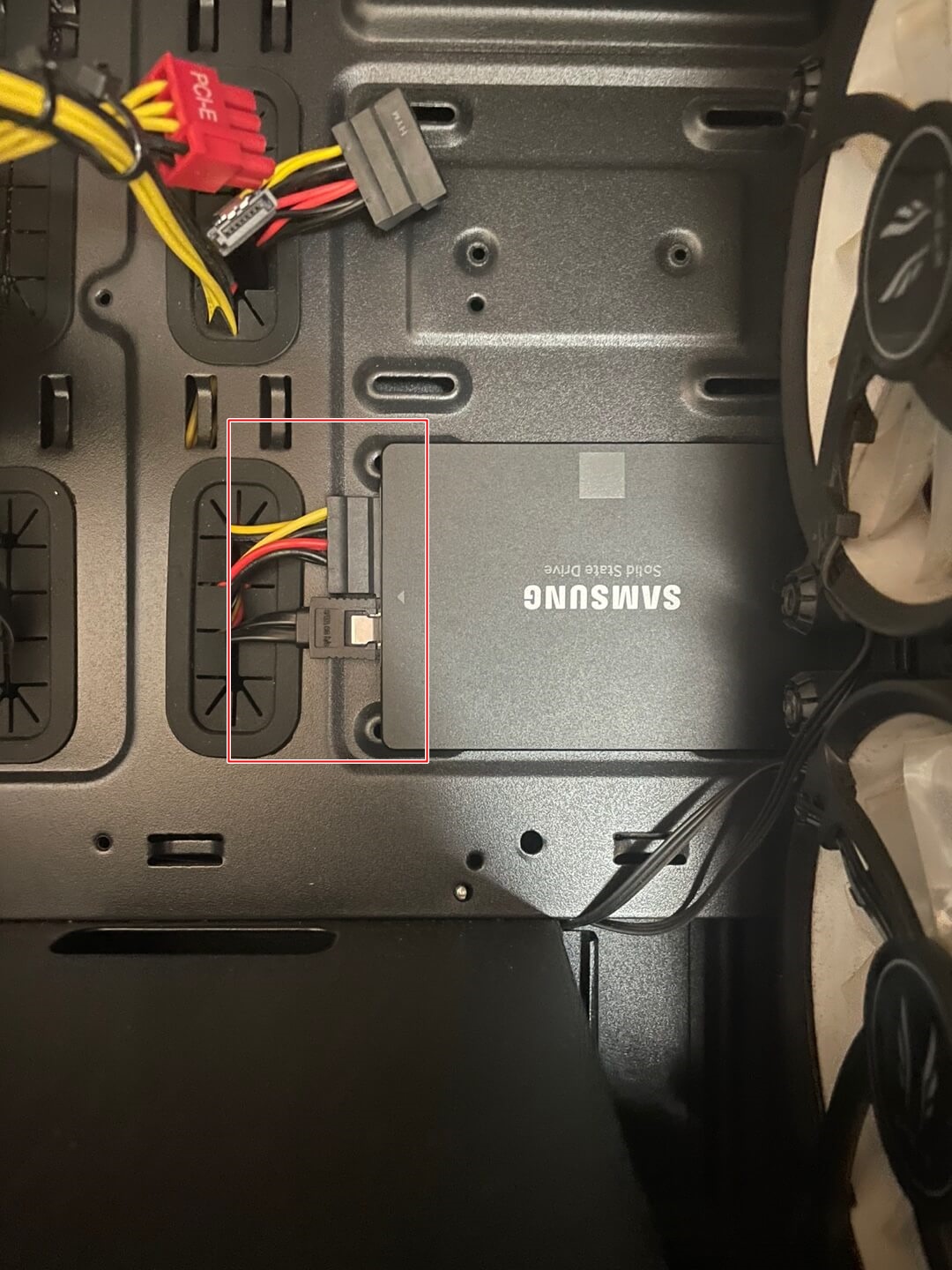
○윈도우 재설치하는 방법
드문 확률로 윈도우 부팅 파일이 손상된 경우가 있을 수도 있습니다. 윈도우 부팅 파일이 손상된 경우에는 윈도우를 재설치해주셔야합니다. 윈도우 재설치를 위해서는 부팅디스크를 만들기위한 USB와 윈도우 설치 파일이 필요합니다. 쉽게 말해서 용량이 넉넉한 USB만 있으면 간단하게 부팅디스크를 만들어서 윈도우를 재설치해서 오류를 해결할 수도 있습니다. 윈도우 재설치에 대한 내용은 아래에 자세한 내용이 있으니 참고 부탁드릴게요!
윈도우10 재설치 쉽게 하는 방법 총정리
윈도우10을 재설치하기 위해서 필요한 준비물과 윈도우10을 설치하는 방법까지 자세하게 알려드릴 예정이니, 아래 내용들을 잘 참고하셔서 정상적인 윈도우10 설치를 하시기 바랍니다! 윈도우10
lionell210315.tistory.com
컴퓨터 오류 총정리
위에 'Reboot and Select proper Boot device' 오류 말고도 컴퓨터에서 발생할 수 있는 다양한 오류가 있는데요! 아래에서 컴퓨터에서 자주 발생하는 오류 해결 방법 포스팅을 정리해두었습니다!
블루스크린 해결방법 완벽 정리!
블루스크린의 원인 블루스크린의 원인은 크게 2가지로 나눌 수 있습니다. 1. 소프트웨어 문제 소프트웨어는 눈으로 보이지 않는 무형의 프로그램과 같은 것이라고 생각하시면 됩니다. 인터넷,
lionell210315.tistory.com
All settings were reset to default values 해결방법 총정리
All settings were reset to default values 해결방법 총정리
컴퓨터 부팅 오류 해결방법 컴퓨터 부팅을 하다가 All settings were reset to default values Press F1 to Run SETUP Press F2 to Continue 위와 같은 문구가 떴을 때, 해결방법입니다. 위와 같은 문제는 메인보..
lionell210315.tistory.com
'N개의 정보 > 컴퓨터 오류' 카테고리의 다른 글
| pc가 올바르게 시작되지 않았습니다 해결 방법 (0) | 2021.10.15 |
|---|---|
| [오류해결법]장치에 문제가 발생하여 다시 시작해야 합니다. (0) | 2021.08.23 |
| [해결방법]An operating system wasn't found 총정리 (0) | 2021.07.07 |
| wizvera veraport 삭제 방법 완벽 정리! (0) | 2021.05.26 |
| 블루스크린 해결방법 완벽 정리! (0) | 2021.05.20 |





댓글